Wie man WordPress Beta testet (& warum Sie sollten)
Veröffentlicht: 2022-12-09WordPress-Betaversionen geben den Machern von WordPress die Möglichkeit, eine bevorstehende Version mit Entwicklern und Betatestern zu teilen, bevor sie für die breite Masse freigegeben wird. Auf diese Weise kann WordPress wertvolle Erkenntnisse von den Leuten gewinnen, die WordPress am häufigsten verwenden. Sie können auf Fehler, Probleme oder sogar Vorschläge aufmerksam gemacht werden, die eine Version verbessern könnten. WordPress-Betatests sind einer von vielen Gründen, warum WordPress weiterhin das beliebteste CMS für die Webentwicklung ist.
Was ist eine WordPress-Beta?
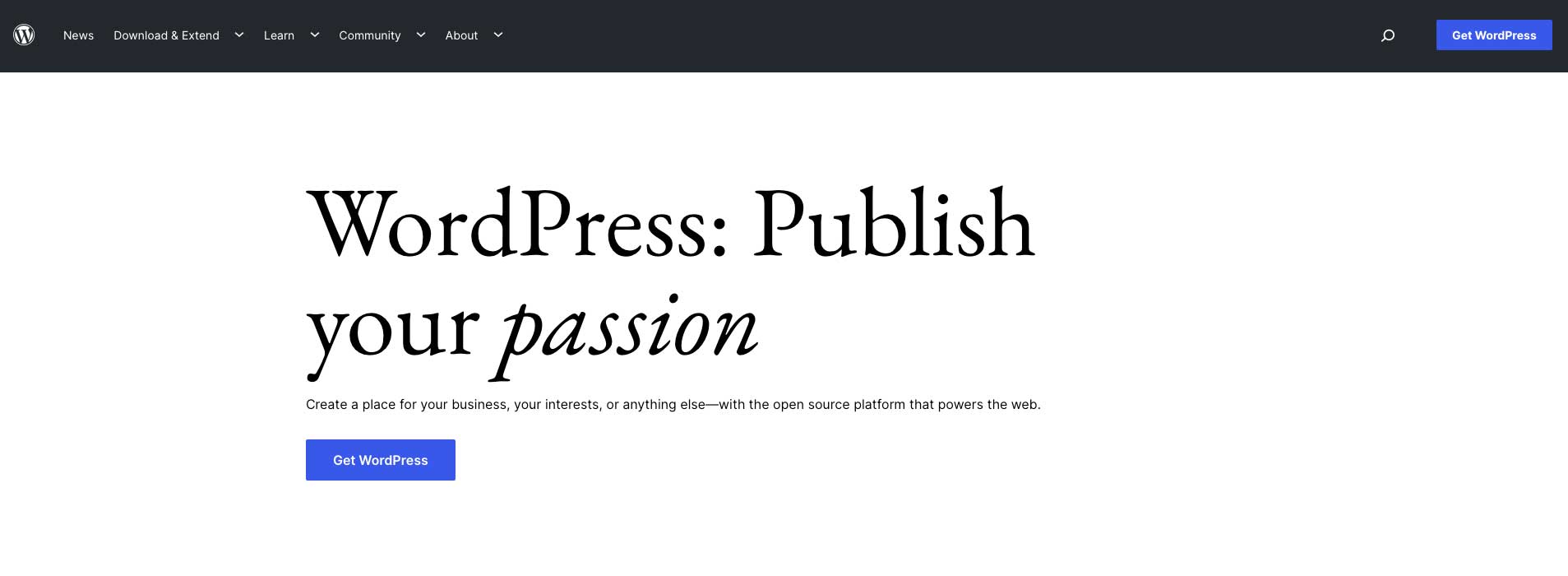
Vor jeder neuen Version von WordPress dürfen Entwickler und Betatester auf eine Betaversion von WordPress zugreifen. Diese Beta-Version ermöglicht es Entwicklern und Testern, eine bevorstehende Veröffentlichung zu erleben und alle Fehler oder Probleme zu melden, auf die sie stoßen. Beta-Versionen von WordPress enthalten normalerweise Funktionen, deren Veröffentlichung geplant ist, aber nicht immer. Es gibt Zeiten, in denen bestimmte Funktionen oder Plugins, die in der Beta-Version vorhanden sind, es nicht bis zur endgültigen Version schaffen.
Davon abgesehen kann es in einer neuen Version Funktionen geben, die in der Beta-Version nicht enthalten waren. Beta-Versionen werden immer vor kleineren und größeren WordPress-Veröffentlichungen zur Verfügung gestellt. Eine Nebenversion bietet normalerweise hauptsächlich Sicherheitsupdates und enthält fast nie neue Funktionen. Eine Hauptversion ist geplant und enthält normalerweise neue Funktionen, Plugins und Themen.
Warum sollten/sollten Sie WordPress Beta testen?
Kompatibilität mit Themes und Plugins
Es gibt ein paar Gründe, warum Sie vielleicht ein WordPress-Beta-Tester sein möchten. Zuallererst, wenn WordPress eine neue Version veröffentlicht, sind Sie vielleicht besorgt darüber, wie es mit den von Ihnen installierten Themen und Plugins funktionieren wird. Wenn Sie ein Divi-Benutzer sind, sollten Sie wissen, dass unser Team vor und nach der Veröffentlichung einer neuen Version von WordPress umfangreiche Tests durchführt. Wir überprüfen alle Module, den Divi Builder, Widgets, Blöcke, Vorlagen und Vorlagenteile, neben anderen Aspekten sowohl des WordPress-Kerns als auch von Divi als Ganzes, um sicherzustellen, dass alles gut zusammenarbeitet.
Unabhängig davon, welches Theme Sie verwenden, sollten Sie den Überblick behalten und sicherstellen, dass das Upgrade reibungslos verläuft, indem Sie jede neue Version von WordPress auf einer Staging-Site testen. Die Verwendung einer Staging-Site stellt sicher, dass Sie testen können, wie Ihr Design, wichtige Plugins (wie WooCoommerce) und andere wichtige Elemente (wie Webformulare) zusammenarbeiten, ohne sich Sorgen machen zu müssen, Probleme mit Ihrer Live-Site zu verursachen.
Leistung und Reaktionsfähigkeit auf Browsern und Geräten
Zweitens ist es eine gute Möglichkeit, auf allen Bildschirmgrößen, Browsern und Geräten nach Fehlern zu suchen. Schließlich nutzt nicht jeder Chrome auf einem iPhone. Da so viele Menschen ihre Inhalte über kleinere Geräte und auf kleineren Bildschirmen bereitstellen, ist es eine gute Idee, diese Bereiche zu testen, um festzustellen, ob es ein Problem gibt, insbesondere damit, wie Seiten auf jedem Gerät geladen werden.
Wertvolle Benutzereingaben
Schließlich braucht WordPress Input nicht nur von Entwicklern, sondern auch von alltäglichen WordPress-Benutzern. Es hilft den Entwicklern von WordPress zu wissen, wie ihre Software von Leuten verwendet wird, die nicht unbedingt die übermäßig technisch versierten Typen sind. Zweitens ist es wichtig, dass Benutzer mit unterschiedlichen Muttersprachen Tests durchführen. Immerhin ist WordPress in über 160 Sprachen verfügbar, sodass es für diejenigen, die eine andere Sprache als Englisch sprechen, sinnvoll ist, daran teilzunehmen.
Wie man WordPress Beta testet
Es gibt ein paar Möglichkeiten, wie Sie WordPress Beta testen können. Die erste besteht darin, das WordPress Beta Tester-Plugin zu verwenden. Die zweite Option besteht darin, einen Hosting-Anbieter zu verwenden, der Ihnen die Möglichkeit gibt, Beta-Versionen von WordPress auszuwählen, wenn Sie eine neue Website installieren, sei es Live oder Staging. Sehen wir uns jede Methode an und wie man sie testet.
Verwenden des Beta-Tester-Plugins

In diesem Beispiel verwenden wir das Design Twenty Twenty-Two, um das WordPress Beta Tester-Plugin zu installieren und zu testen. Wie bereits erwähnt, empfehlen wir die Verwendung einer Staging-Site. Dies gilt in beiden Situationen, egal ob Sie Ihre aktuelle Version von WordPress aktualisieren oder eine Beta-Version installieren möchten. Einer unserer Hosting-Partner, Cloudways, schlägt diese Methode vor.
Navigieren Sie zu Plugins > Neu hinzufügen . Suchen Sie im WordPress-Repository nach dem WordPress Beta Tester-Plugin. Klicken Sie auf Jetzt installieren .
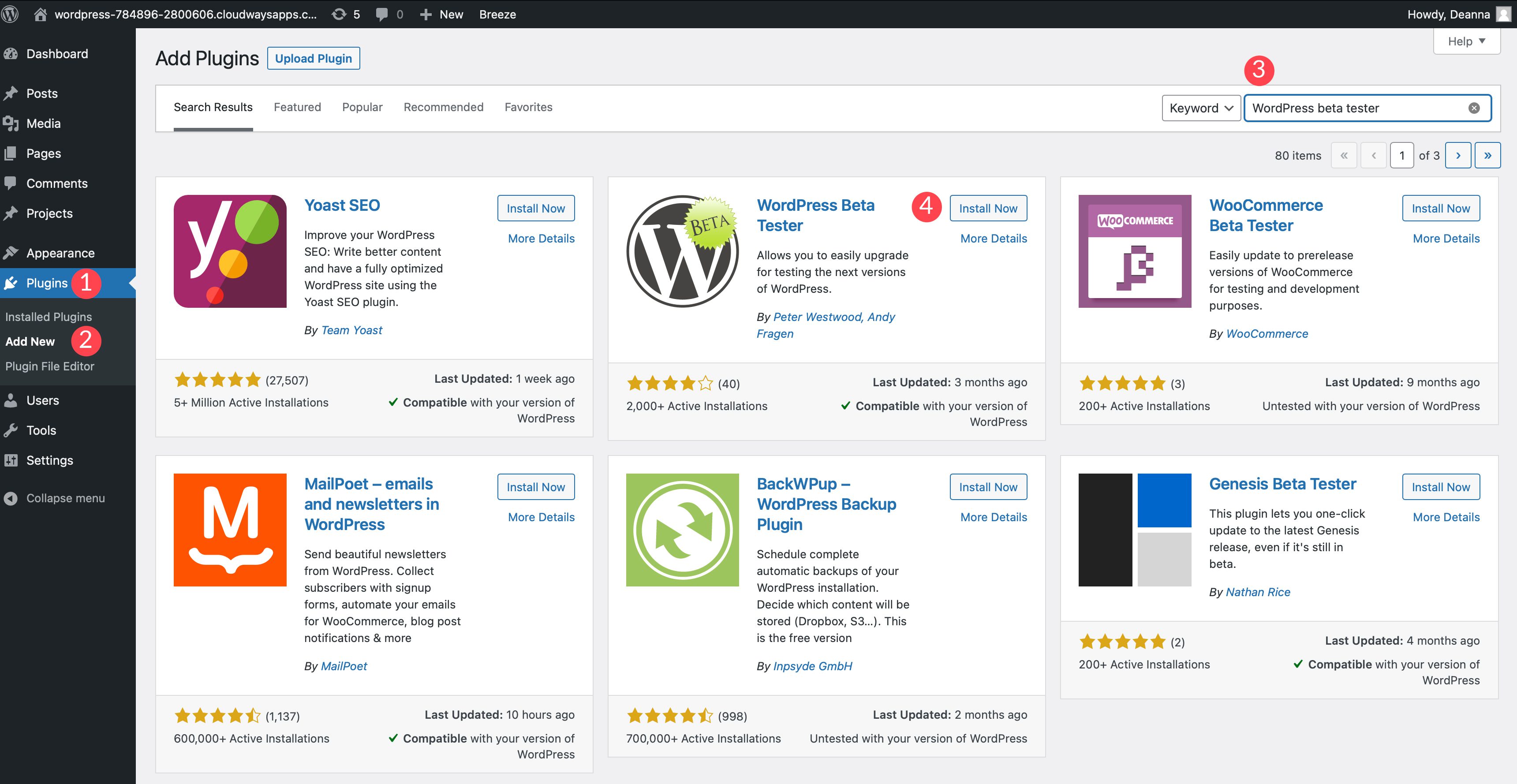
Aktivieren Sie das Plugin. Navigieren Sie als Nächstes zu Tools > Beta-Tests, um das Plugin zu konfigurieren.
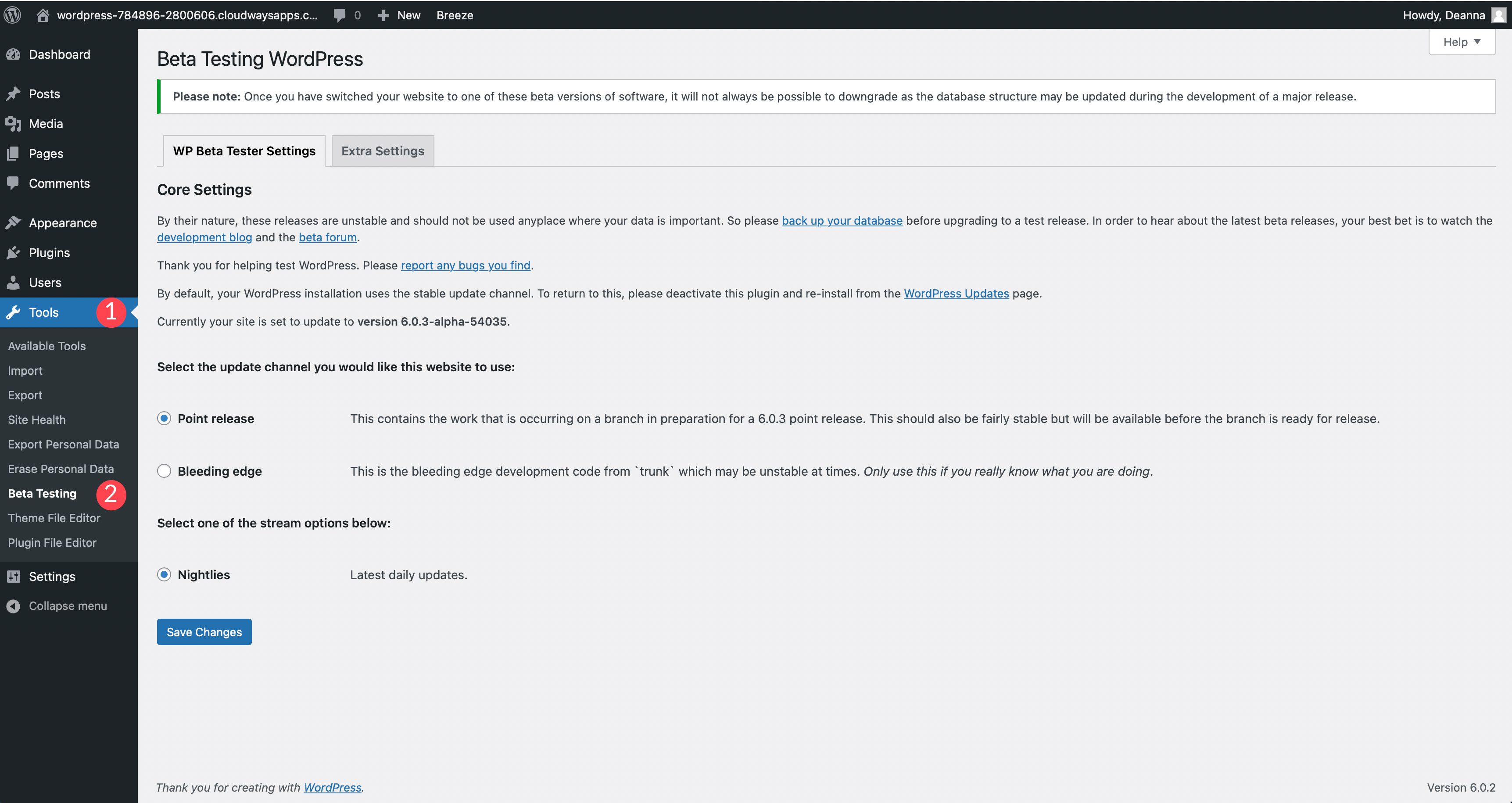
Wir wären nachlässig, wenn wir nicht betonen würden, wie wichtig es ist, Ihre Datenbank zu sichern, bevor Sie mit der Verwendung des Plugins fortfahren. Es gibt Backup-Plugins, die dabei helfen. Darüber hinaus ist es eine gute Idee, täglich auf den Entwicklungsblog zu achten, um über die neuesten Änderungen während der Beta auf dem Laufenden zu bleiben. Wie wir später besprechen werden, können Sie auch das Alpha/Beta-Forum besuchen, das Ihnen auch dabei helfen wird, potenzielle Brände zu identifizieren, die Sie möglicherweise löschen müssen, nachdem Sie Ihre Version von WordPress auf Beta aktualisiert haben.
Bitte beachten Sie auch, dass Sie nach dem Wechsel zu einer Beta-Version von WordPress möglicherweise kein Downgrade mehr durchführen können. Seien Sie sicher, mit Vorsicht vorzugehen.
Kerneinstellungen
In den Kerneinstellungen des Plugins haben Sie die Möglichkeit, Point Release oder Bleeding Edge zu wählen. Point Release ist die stabilste Wahl der beiden. Es enthält alle Arbeiten, die sich in den letzten Entwicklungsstadien für die neueste Version befinden.
Während das Plugin angibt, dass es ziemlich stabil sein sollte, ist es eine viel sicherere Wahl als Bleeding Edge. Die Wahl der letzteren Option sollte nur erfolgen, wenn Sie ein WordPress-Rockstar sind, der keine Angst vor dem Unbekannten hat. Es ist sehr wahrscheinlich, dass Ihre Website gelegentlich unterbrochen wird. Wenn Sie entschieden haben, dass der Beta-Testpfad ein wesentlicher Bestandteil Ihres technisch versierten Entwicklerlebens ist, können Sie diese Option wählen. Diejenigen unter Ihnen, die nur sehen möchten, ob Ihr Thema oder Ihre Plugins mit der neuesten Version von WordPress kompatibel sind, sollten Point Release wählen .
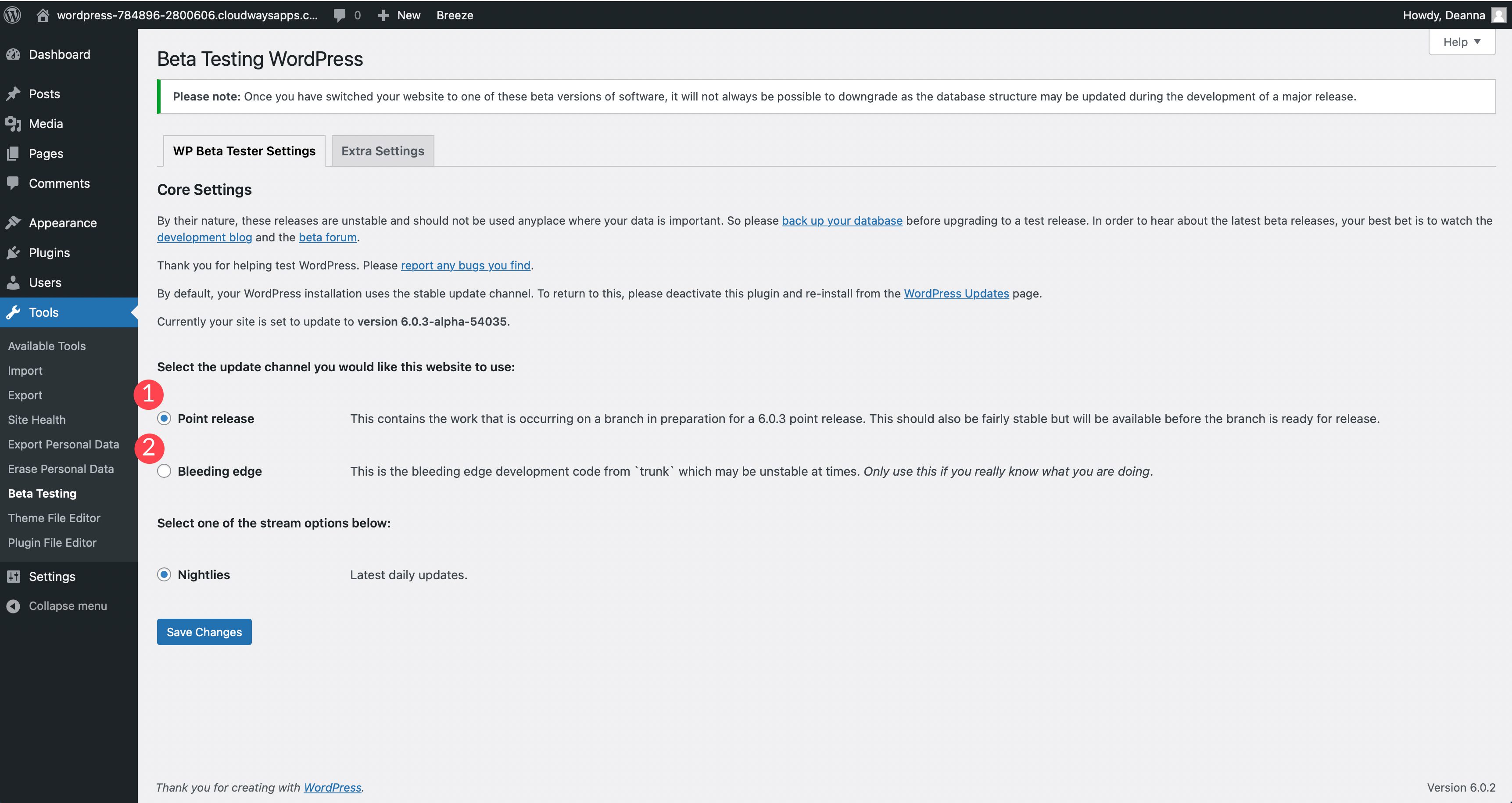
Standardmäßig sind Nightlies Ihre einzige Option. Das bedeutet, dass die Beta-Version von WordPress täglich mit den neuesten Korrekturen und Ergänzungen aktualisiert wird. Nachdem Sie Ihre Auswahl getroffen haben, klicken Sie auf Änderungen speichern .
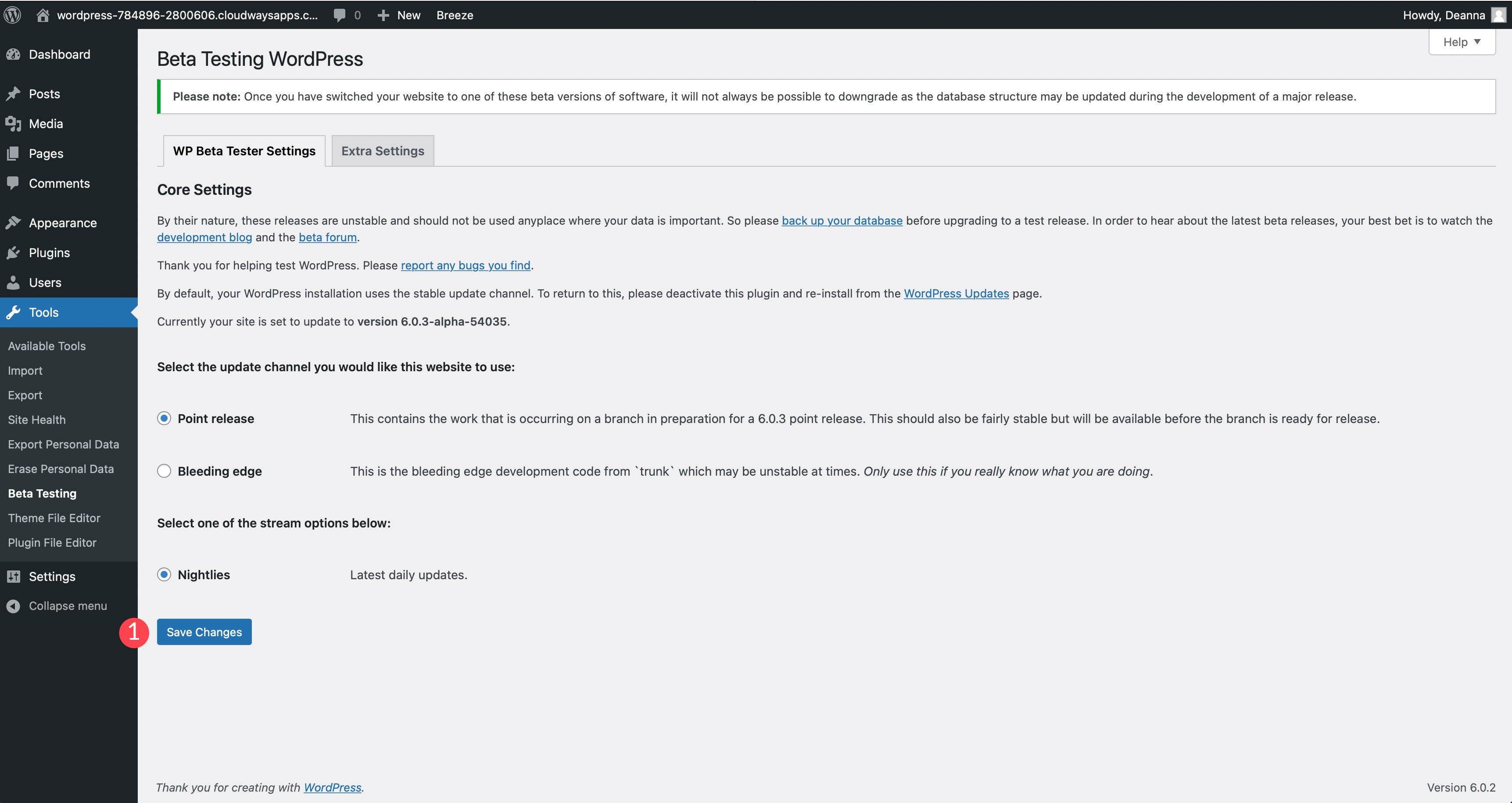
Zusätzliche Einstellungen
Die zusätzlichen Einstellungen bieten Ihnen einige Optionen. Erstens können Sie die erfolgreiche automatische Aktualisierung von E-Mails überspringen aktivieren, wenn Sie nicht jedes Mal Administrator-E-Mails erhalten möchten, wenn die Beta-Version von WordPress aktualisiert wird. Der zweite Optionstitel New Feature Testing wird zum Testen neuer Features verwendet. Es funktioniert durch Hinzufügen von Konstanten, die in deiner wp-config.php -Datei festgelegt werden sollen. Konstanten sind unter anderem Dinge wie das Aktivieren des Debug-Modus, das Erhalten von Informationen zu Datenbankabfragen oder der Schutz Ihrer wp-config.php- Datei vor Hackern.
Wenn es aktiviert ist, fügt das Plugin die folgende Konstante zu deiner wp-config.php- Datei hinzu:
define( 'WP_BETA_TESTER_{$feature}', true );
Dadurch können fortgeschrittene Benutzer neue Funktionen für WordPress testen, was nützlich ist, wenn Sie größere Änderungen an WordPress vornehmen möchten. Wenn Sie das Plugin deaktivieren oder entfernen, wird die Konstante aus der Datei entfernt.
Aktualisieren von WordPress
Sobald Sie Ihre Auswahl gespeichert haben, ist es an der Zeit, WordPress zu aktualisieren. Bitte stellen Sie sicher, dass Sie eine Sicherungskopie der Dateien und der Datenbank Ihrer Website erstellt haben, bevor Sie fortfahren. Navigieren Sie zum Aktualisieren zu Updates im WordPress-Adminbereich. Klicken Sie dort auf „Jede Nacht auf die neueste Version 6.0 aktualisieren“. Dadurch wird die neueste einigermaßen stabile Version von WordPress in der Beta-Version installiert (abhängig von den Kerneinstellungen, die Sie im letzten Abschnitt ausgewählt haben).

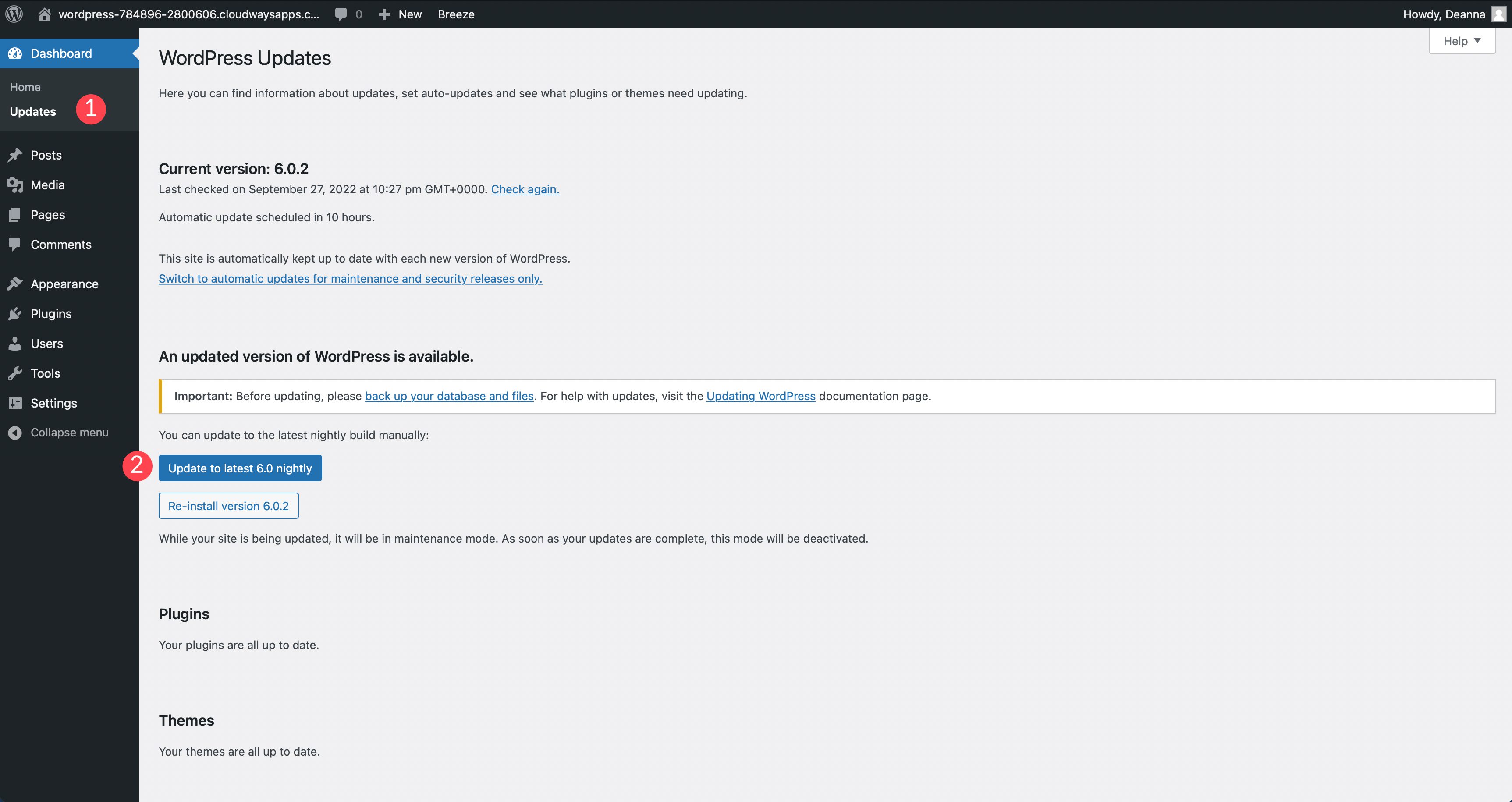
Verwendung eines Hosting-Providers
Es gibt eine zusätzliche Möglichkeit, die neueste Beta-Version von WordPress zu installieren. Einige Hosting-Anbieter wie Pressable bieten die Möglichkeit, die neueste Beta-Version von WordPress im Hosting-Dashboard auszuwählen. Dies ist eine schnelle und einfache Möglichkeit, die neueste Version zu installieren und bei Bedarf schnell zu einer stabileren Version zurückzukehren. Zum Beispiel hat Pressable ein praktisches Dropdown-Menü, mit dem Sie mehrere Versionen auswählen können.
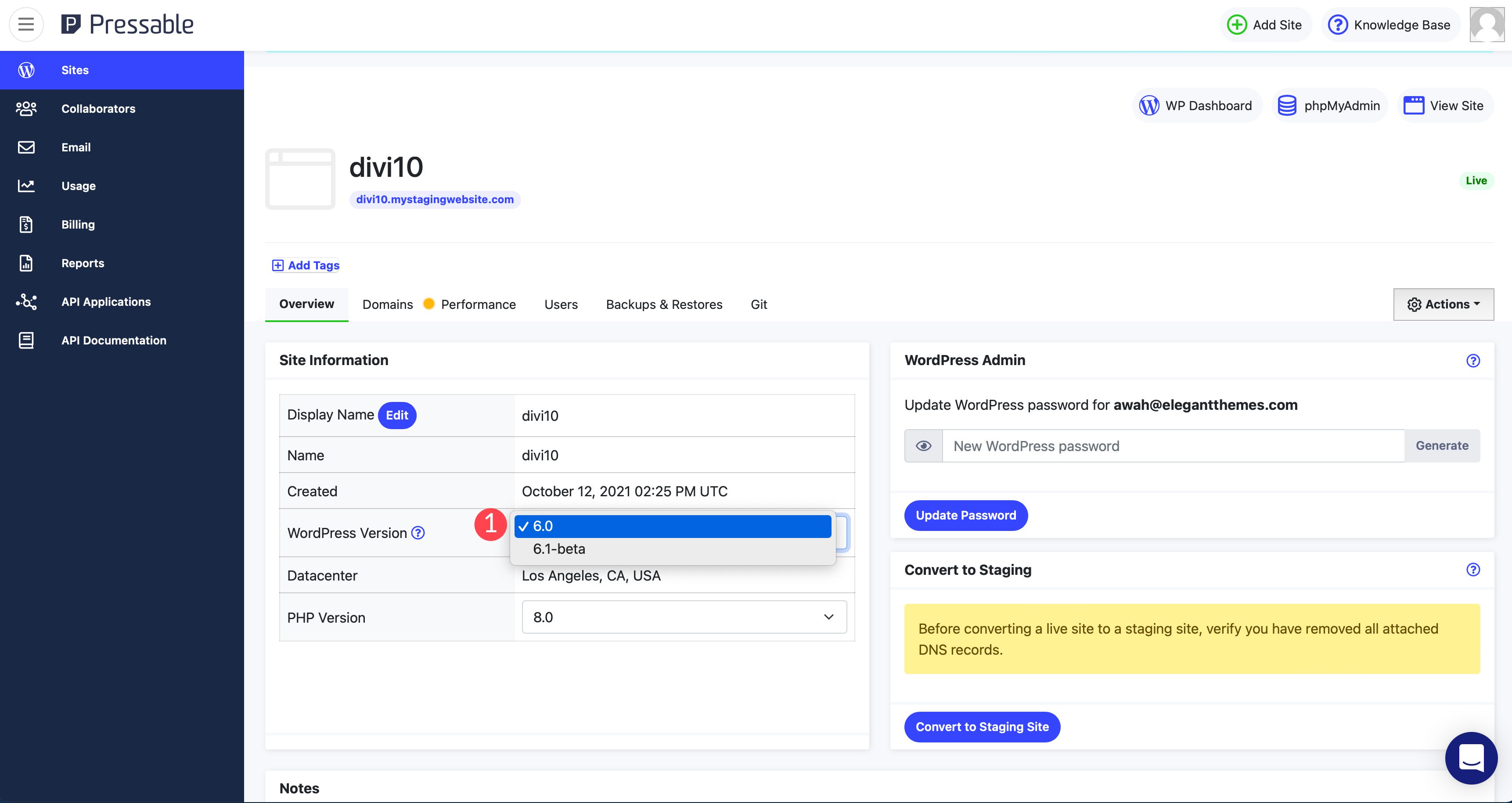
Das Upgrade mit dieser Methode ermöglicht es Ihnen, ein schnelles Backup zu erstellen, eine Staging-Umgebung zu erstellen und WordPress an einem Ort zu aktualisieren.
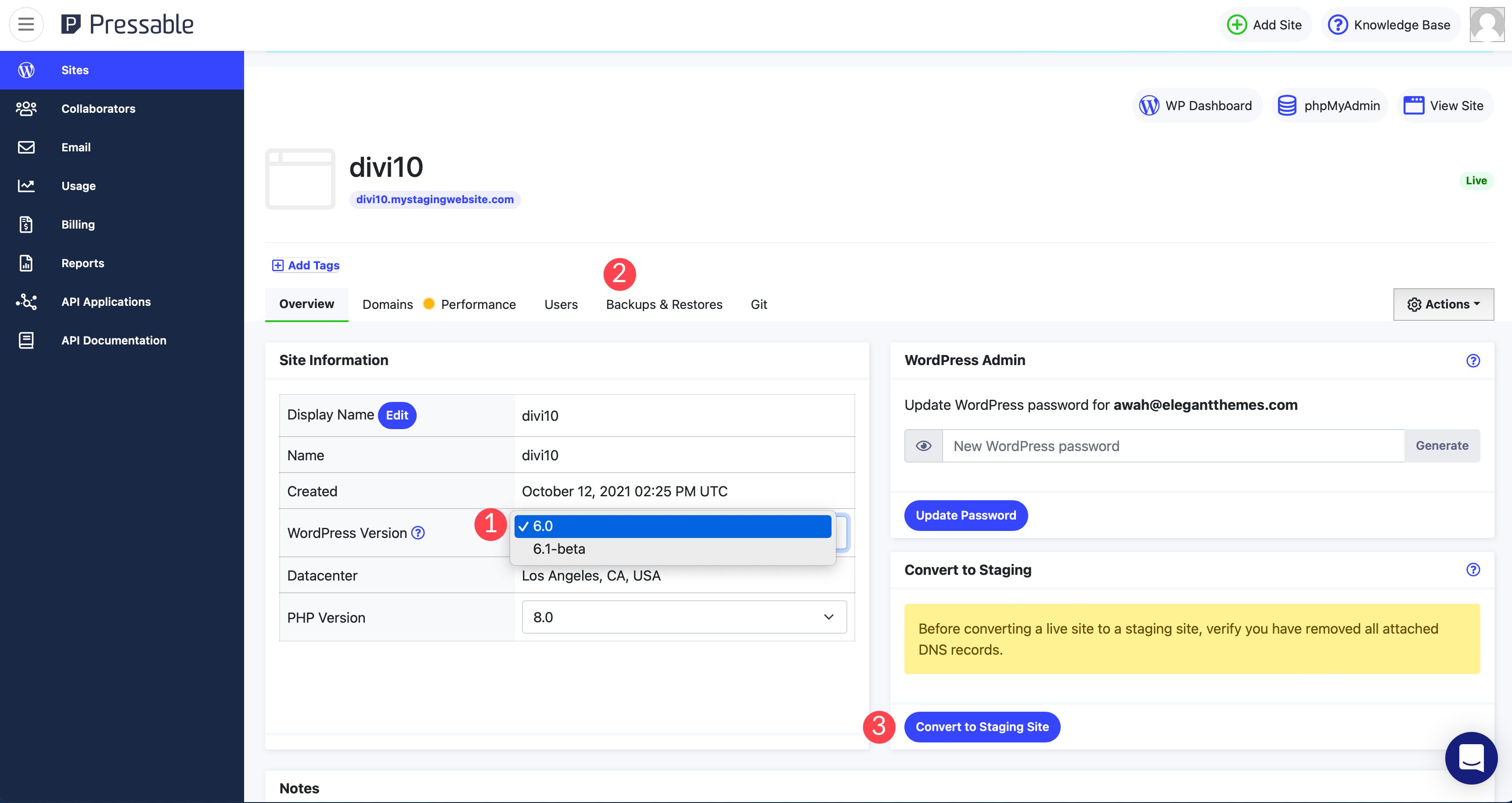
So senden Sie Fehlerberichte während des Beta-Tests
Das erste, was Sie beachten sollten, ist, sich gute Notizen zu machen. Sie sollten alle Fehler oder Probleme, auf die Sie stoßen, dokumentieren. Dies ist eine wesentliche Voraussetzung für die Abgabe einer Meldung. Es gibt zwei Möglichkeiten, Fehler und Probleme zu melden. Die erste ist die Seite zum Melden von Fehlern auf der offiziellen WordPress-Website. Dies wird hauptsächlich für vorhandene, freigegebene WordPress-Versionen verwendet. Zweitens können Sie einen Beitrag im Alpha/Beta-Supportforum erstellen. Hier meldest du alle Fehler oder Probleme, auf die du stößt, wenn du eine Beta-Version von WordPress testest. Lassen Sie uns den Prozess für jeden besprechen.
Seite zum Melden von Fehlern
Stellen Sie sicher, dass Sie Ihre dokumentierten Notizen auf der Seite zum Melden von Fehlern auf WordPress.org teilen. Beim Einreichen eines Berichts müssen Sie einige Schritte ausführen.
Schritt 1: Sehen Sie sich die Good First Bugs-Seite an
Bevor Sie einen Bericht einreichen, sehen Sie sich die Seite Good First Bugs an, die Ihnen hilft, sich mit dem Prozess vertraut zu machen. Es gibt mehr als 100 Beispiele für Tickets, die von anderen Benutzern erstellt wurden. Sie sind entweder bereits in Bearbeitung oder einem WordPress-Entwickler zugeordnet. Nachdem Sie die Seite Good First Bugs gelesen haben und eine gute Vorstellung davon haben, wie Sie Ihr Ticket formulieren können, klicken Sie auf die Schaltfläche Neues Ticket erstellen.
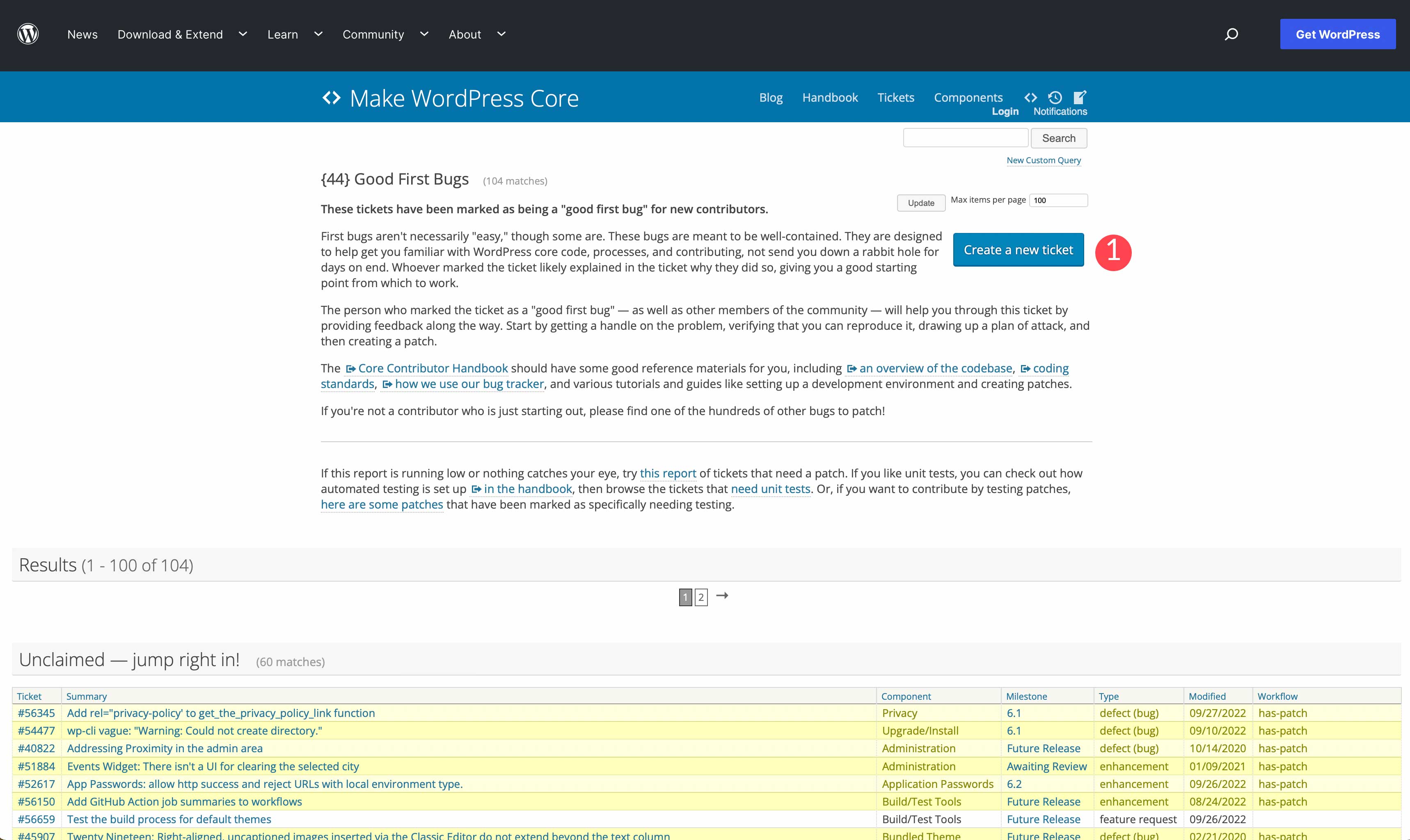
Sie werden aufgefordert, sich bei Ihrem WordPress.org-Konto anzumelden, indem Sie Ihren Benutzernamen (oder Ihre E-Mail-Adresse) und Ihr Passwort eingeben. Wenn Sie noch kein Konto haben, können Sie jetzt eines erstellen.
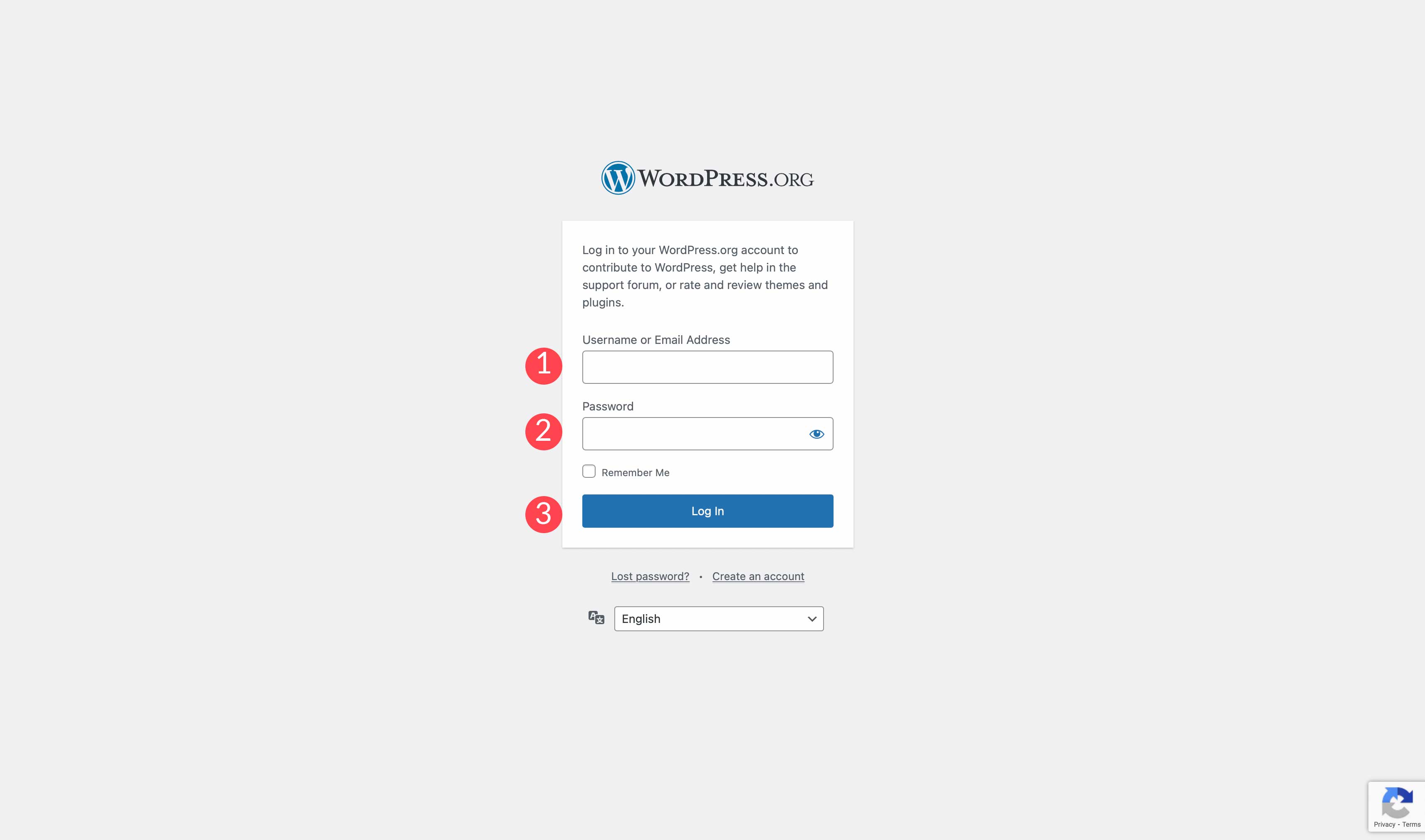
Schritt 2: Suchen Sie nach einem vorhandenen Ticket
Bevor Sie ein Ticket einreichen, sollten Sie überprüfen, ob jemand anderes ein ähnliches Ticket eingereicht hat. Auf der neuen Ticketseite gibt es einen Link, um nach bestehenden Tickets zu suchen. Dies ist ein guter Ausgangspunkt. Wenn Sie einen Fehler in der neuesten Beta-Version von WordPress gefunden haben, ist die Wahrscheinlichkeit groß, dass jemand anderes ihn gefunden hat. Sehen Sie zuerst hier nach, bevor Sie mit der Erstellung eines neuen Tickets fortfahren.
Schritt 3: Erstellen Sie ein neues Ticket
Sobald Sie angemeldet sind, werden Sie zur Seite „Neues Ticket erstellen“ weitergeleitet. Es wird eine Reihe von Tipps aufgelistet, die Sie befolgen sollten, um ein gutes Ticket zu erstellen. Dazu gehört sicherzustellen, dass Ihre WordPress-Version aktuell ist, alle Schritte zu dokumentieren, die zur Replikation des Problems erforderlich sind, ob Sie Plugins deaktiviert haben oder nicht, als Ihr Problem auftrat, und alle relevanten Informationen, die für Entwickler hilfreich sein können.
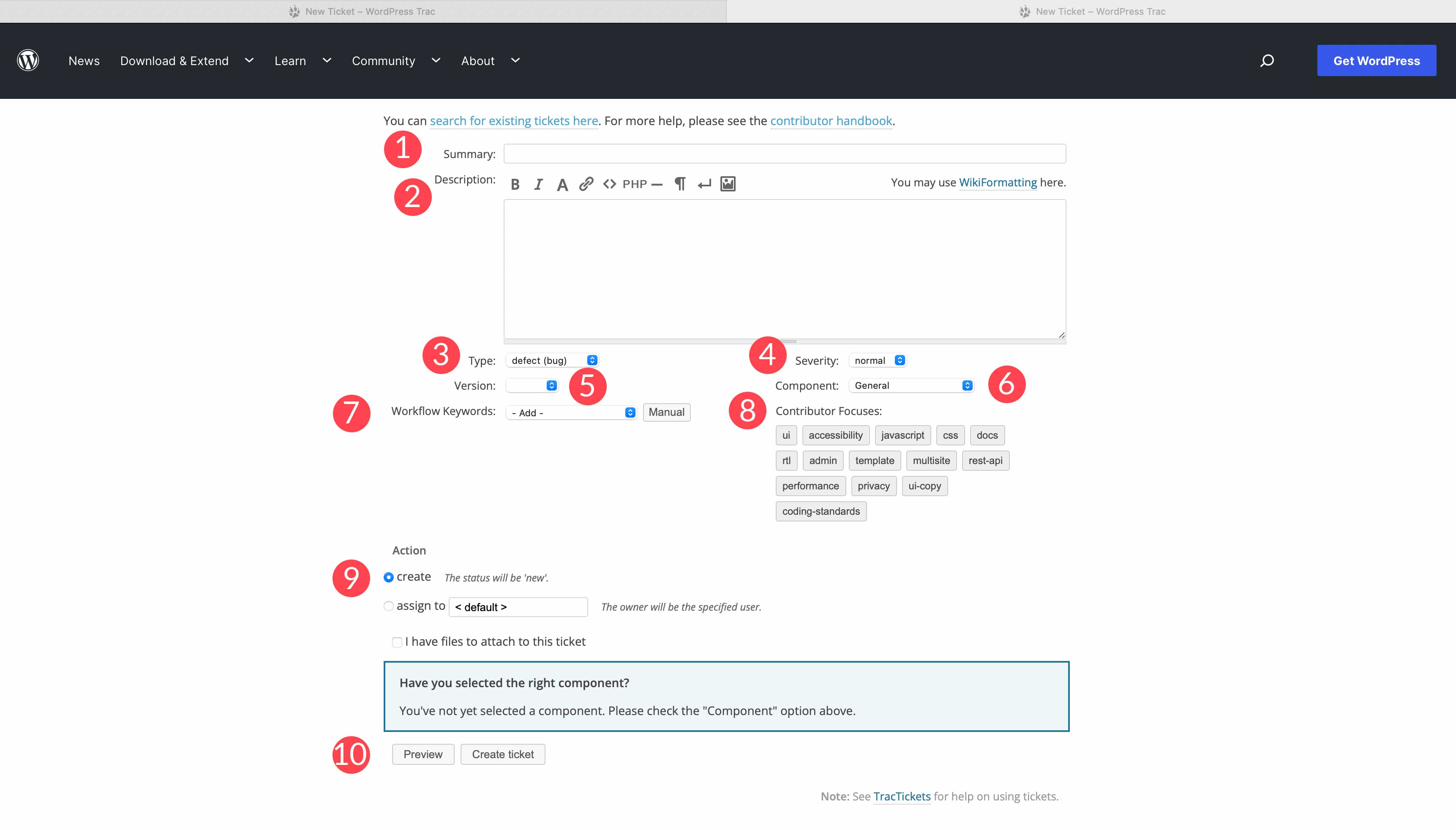
Füllen Sie das Formular mit einer Zusammenfassung (Titel) für Ihr Ticket sowie einer Beschreibung des Problems aus. Sie müssen auch einen Typ auswählen – einen Fehler, eine Verbesserung oder eine Funktionsanfrage. Wählen Sie als Nächstes den Schweregrad Ihres Fehlers aus. Geben Sie an, welche Version von WordPress Sie verwenden, und wählen Sie die Komponente aus, bei der ein Problem auftritt. Dies kann ein allgemeines Problem bis hin zu etwas Spezifischerem sein, wie z. B. Probleme mit dem Menü, Anmeldung und Registrierung, Taxonomien, Umschreibungsregeln und mehr.
Als Nächstes müssen Sie die Workflow-Schlüsselwörter auswählen, die mit Ihrem Ticket verknüpft werden sollen. Dies können Schlüsselwörter sein, die sich auf Design, Entwicklung oder erforderliche Verbesserungen beziehen. Der nächste Bereich des Formulars betrifft den Contributor-Fokus. Ist es ein Problem mit der Benutzeroberfläche, hat es mit Barrierefreiheit zu tun oder gibt es ein Problem mit CSS oder Javascript? Der Fokus hilft Entwicklern zu verstehen, um welche Art von Problem es sich handelt und worauf sie sich konzentrieren müssen.
Legen Sie als Nächstes die Aktion für Ihr Ticket fest. Müssen Sie ein neues Ticket erstellen oder ist es ein bestehendes? Hängen Sie schließlich alle Dateien an, die Sie möglicherweise haben und die hilfreich sein könnten, wenn der Entwickler mit der Arbeit daran beginnt. Stellen Sie sicher, dass Sie sich Ihr Ticket in der Vorschau ansehen, bevor Sie es erstellen.
Alpha/Beta-Support-Forum
Alternativ können Sie alle Fehler, die Sie gefunden haben, im Alpha/Beta-Supportforum melden. In diesem Forum können Sie Feedback geben und Fehler zu Betaversionen von WordPress melden. Wie in jedem Forum können Sie entweder nach Ihrem Problem suchen oder ein neues Thema erstellen. Um ein neues Thema zu posten oder zu erstellen, müssen Sie angemeldet sein. Hier sind die Schritte, die Sie unternehmen sollten, um einen Fehler im Alpha/Beta-Forum zu melden.
Schritt 1: Suchen Sie nach einem ähnlichen Problem
Bevor Sie ein neues Thema erstellen, durchsuchen Sie unbedingt das Forum nach Themen, die mit Ihrem Thema verwandt sind. Bei über 115 Seiten mit Forenthemen ist es sehr wahrscheinlich, dass Sie ein ähnliches Problem finden.
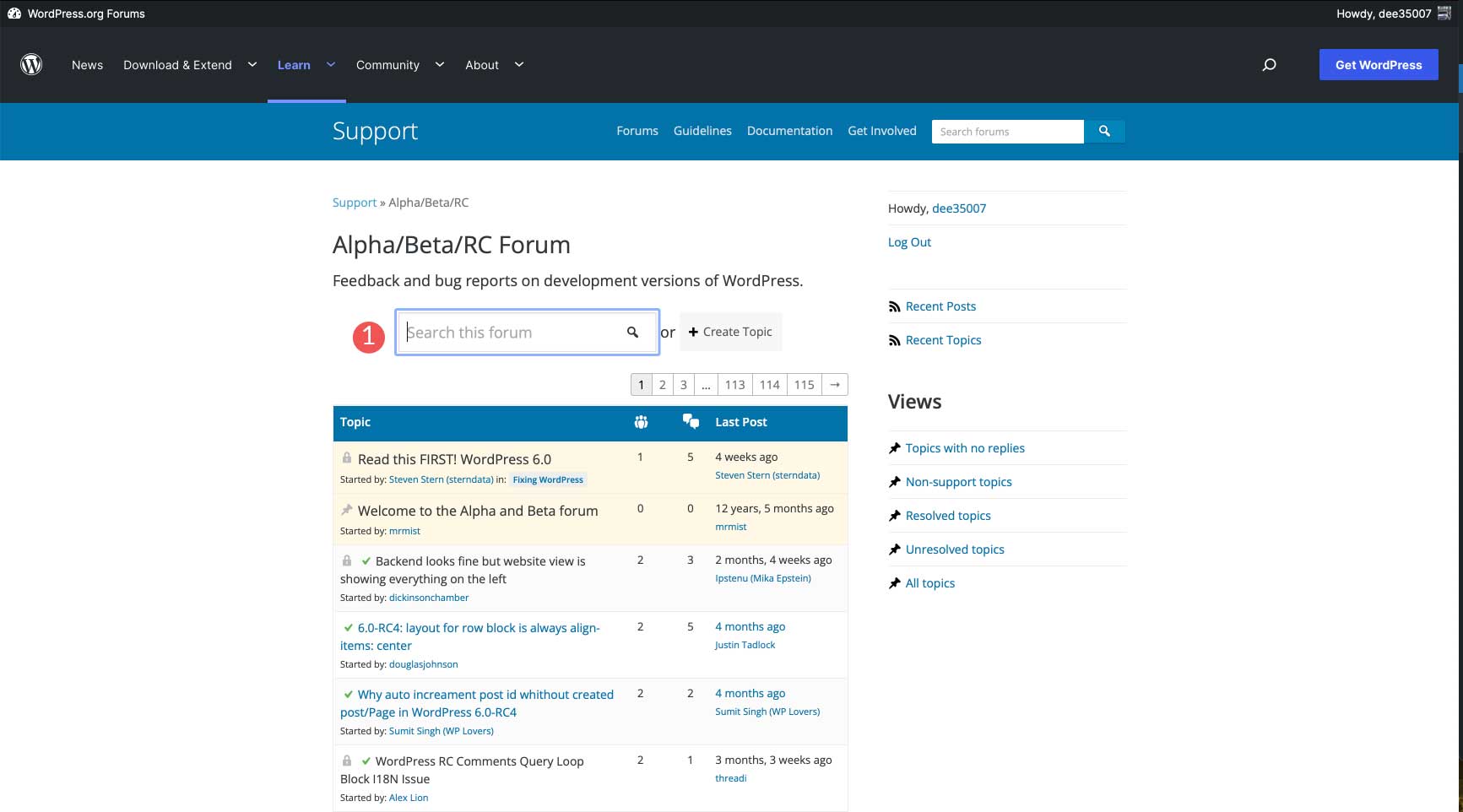
Schritt 2: Befolgen Sie die Richtlinien
Lesen Sie unbedingt das Begrüßungsthema des Forums, um die Chancen auf eine Antwort zu maximieren. Stellen Sie sicher, dass Ihre Plugins und die Beta-Version von WordPress auf dem neuesten Stand sind. Denken Sie daran, dass dies ein Forum für die neueste Beta-Version von WordPress ist, posten Sie also keine Themen zu bestimmten Themen oder Plugins.
Wenn Sie ein Sicherheitsproblem melden, lesen Sie außerdem zuerst, wie Sie Sicherheitslücken melden.
Schritt 3: Erstellen Sie ein neues Thema
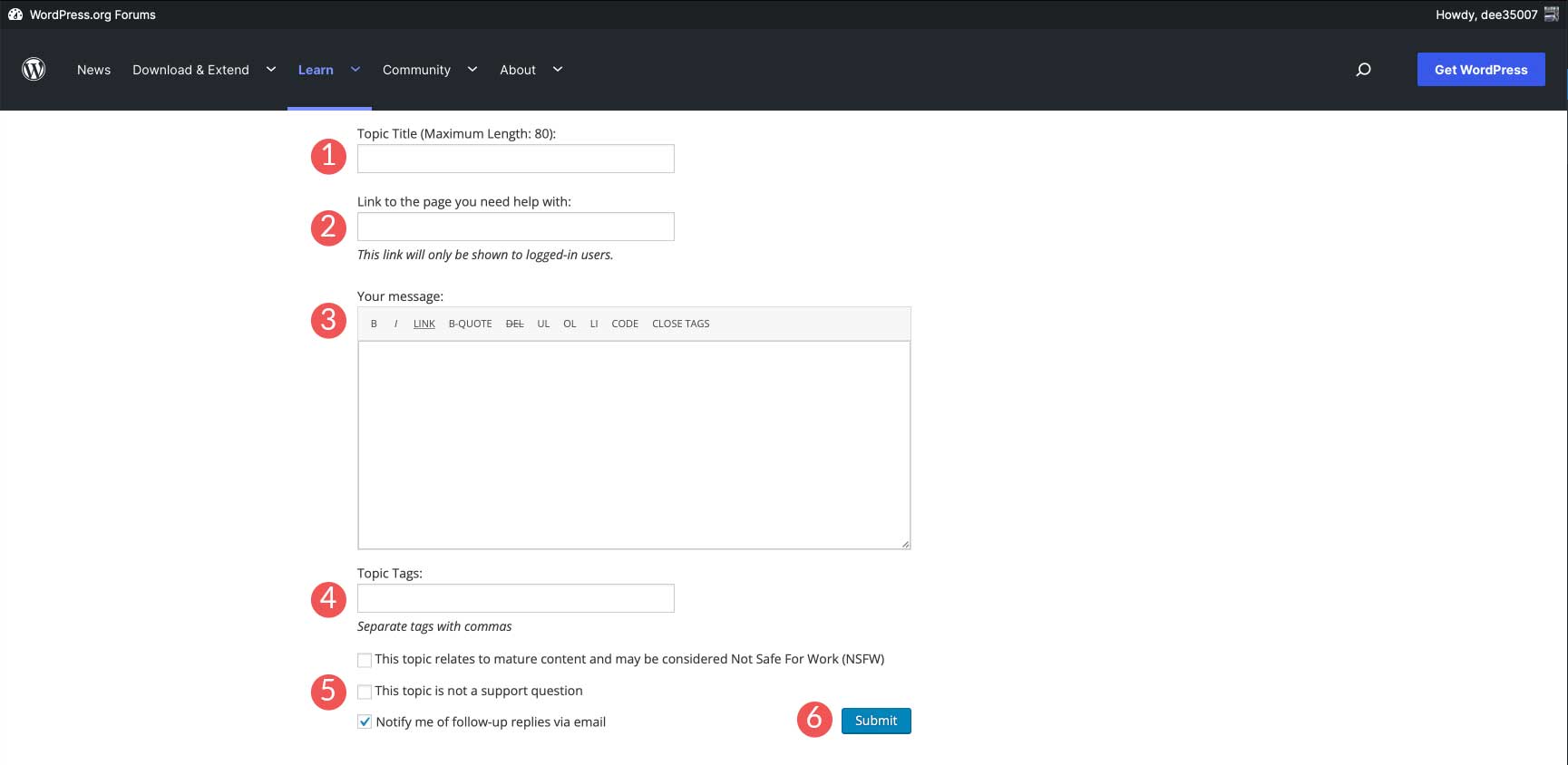
Um ein neues Thema zu erstellen, müssen Sie ein Formular ausfüllen, das Ihr Problem beschreibt. Benennen Sie zunächst Ihr Thema. Machen Sie es relevant für Ihr Problem. Zweitens verlinken Sie auf die Seite, die auf Ihr Problem verweist. Stellen Sie sicher, dass es für alle zugänglich ist und nicht in einem lokalen Netzwerk. Geben Sie als Nächstes eine möglichst detaillierte Nachricht ein. Unterteilen Sie die Probleme, die Sie haben, mit detaillierten Notizen. Je mehr Informationen, desto besser. Achten Sie darauf, Themen-Tags einzufügen. So erhöhen Sie die Chancen, dass Ihr Thema gesehen wird. Wählen Sie schließlich mithilfe der Kontrollkästchenoptionen aus, ob Sie per E-Mail über Folgeantworten benachrichtigt werden möchten oder nicht. Das ist wichtig, weil es Sie davon abhält, Ihr Thema erneut zu überprüfen, um zu sehen, ob jemand geantwortet hat.
WordPress Beta-Tests haben Vorteile
WordPress ist aus gutem Grund Open Source. Es wurde entwickelt, um von der WordPress-Community erstellt zu werden. Durch Beta-Tests können wir die Funktionen des WordPress-Editors und die Funktionalität des WordPress-Kerns weiter verbessern, um WordPress für uns alle besser zu machen. Die Möglichkeit, unveröffentlichte Versionen von WordPress mit Ihren Themen und Plugins zu testen , bevor sie veröffentlicht werden, bietet Benutzern einen großen Vorteil. (Wir sind alle auf WordPress-Fehler gestoßen, die behoben werden müssen.) Außerdem braucht WordPress immer alltägliche Benutzer, um sie über Fehler zu informieren, auf die sie während des Testens stoßen könnten. Wenn Sie daran interessiert sind, Beta-Tester für WordPress zu werden, sehen Sie sich die Hilfeseite an, um die aktuellen Anforderungen zu sehen.
Sind Sie Beta-Tester? Wenn ja, teilen Sie uns in den Kommentaren unten die Dinge mit, auf die Sie normalerweise testen.
Offenlegung: Dieser Beitrag enthält Affiliate-Links, die unser Team unterstützen und den kostenlosen Blog-Inhalt am Laufen halten. Wenn Sie etwas kaufen, nachdem Sie auf einen Affiliate-Link geklickt haben, erhalten wir möglicherweise eine Provision.
